Shaxda tusmada
Pivot Table , mid ka mid ah astaamaha xoogga badan ee Excel, ayaa si hufan u falanqeynaya xogta weyn ee xogta. Laakiin malaha waxaad la kulantay dhibaatada qaabaynta taariikhda ee Pivot Table . Maqaalkan, waxaan ku tusi doonaa 4 hab oo lagu beddelo qaabka taariikhda Pivot Table ee Excel oo leh sharraxaad habboon.
4> Soo deji Buug-shaqeedka Dhaqanka> > Beddelida Qaabka Taariikhda ee Shaxda Pivot.xlsx>>> Qaar ka mid ah Qaybaha Alaabtaayaa la bixiyaa Taariikhda Dalbashadaiyo Gobollada.  >
>
 >>>Oo u guuri Taariikhda Dalabkaee Safkaaagga iyo Iibkauna gudub Qiimahaaagga.
>>>Oo u guuri Taariikhda Dalabkaee Safkaaagga iyo Iibkauna gudub Qiimahaaagga. > 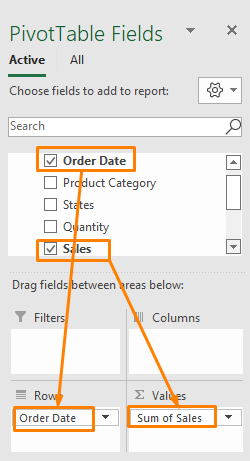 >
>
Ugu dambayntii, waxaad heli doontaa Pivot Table halkaas oo taariikhaha si toos ah looga beddelayo qaabka la qeexay ee xogta isha. Qaabka taariikhda ee xogta xogta isha waa dd-mm-yyyy laakin xaaladda Pivot Table waa mm-dd-yyyy .
 >
>
Habka bilowga, waxaan ku tusi doonaa isticmaalka ballaaran Qaabka Unugyada ikhtiyaarka
>Si aad u codsato sifadan, waxaad u baahan tahay inaad doorato tirada unugga oo dhan. marka hore. Kadib, taabo CTRL+ 1si aad u furto sanduuqa wada-hadalka oo kala ah Format Cells. Marka xigta, u dhaqaaq cursorka dhinaca Taariikhdaqaybta hoos timaada Lambarkatabka. Ugu dambeyntii, dooro qaabka taariikhda aad rabto (tusaale 14-Mar-2012). 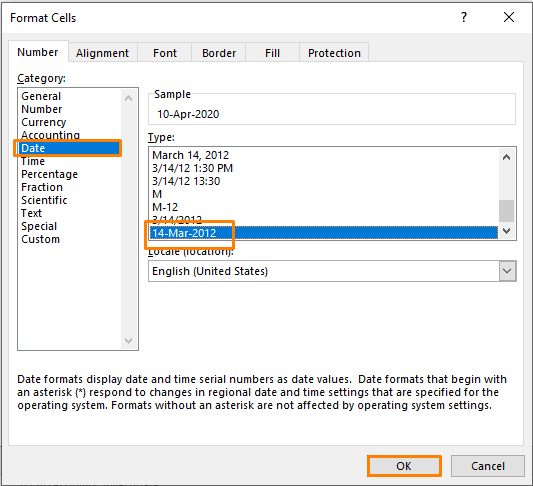
Ugu dambayntii, taariikhaha waa la bedeli doonaa waxaana lagu kaydin doonaa qaabka aad rabto. sida ka muuqata shaashadda soo socota.
> >> Xogta isha ee > Modelka Xogta > > Wax dheeraad ah ka akhri: > Hagaaji Taariikhda Excel Si Sax ah u Habaynta (8 Xalalka Degdega ah) > > 2. Beddelidda Qaabka Taariikhda ee Shaxda Shaxda ah > Habka labaad, waxaad ku tusi doontaa habka beddelka qaabka taariikhda kiiska Pivot Chart . Waxaad si fudud u abuuri kartaa jaantuska Pivot gudaha Excel. Tusaalaha soo socda, waxaan ka abuuray Shaxda Pivot ee hore loo soo saaray Pivot Table . Mar labaad qaabka taariikhda si toos ah ayaa loo beddelaa dhidibka toosan ee jaantuska.
>> Xogta isha ee > Modelka Xogta > > Wax dheeraad ah ka akhri: > Hagaaji Taariikhda Excel Si Sax ah u Habaynta (8 Xalalka Degdega ah) > > 2. Beddelidda Qaabka Taariikhda ee Shaxda Shaxda ah > Habka labaad, waxaad ku tusi doontaa habka beddelka qaabka taariikhda kiiska Pivot Chart . Waxaad si fudud u abuuri kartaa jaantuska Pivot gudaha Excel. Tusaalaha soo socda, waxaan ka abuuray Shaxda Pivot ee hore loo soo saaray Pivot Table . Mar labaad qaabka taariikhda si toos ah ayaa loo beddelaa dhidibka toosan ee jaantuska. 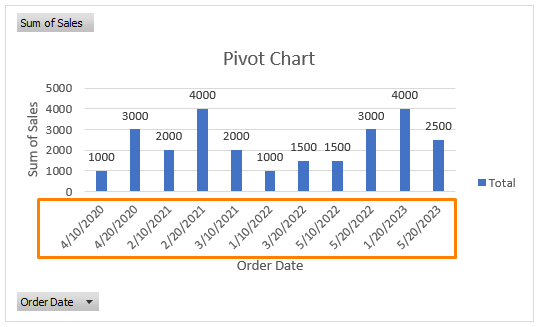
Si aad wax uga bedesho qaabka taariikhda Jaantuska Pivot , waa inaad gujisaa ee Taariikhda Dalabka oo ku taal geeska hoose ee bidix ee jaantuska. Kadibna, waxaad arki doontaa xulashooyinka qaar oo dooro FieldSettings ikhtiyaar.

Isla markiiba, sanduuqa wada-hadalka ee Meelaha Goobta ayaa la furi doonaa. Laakiin nasiib darro, ma arki doontid Qaabka Lambarka ee dhanka midig ee hoose ee sanduuqa wada hadalka. Sababtoo ah Shaxda Pivot waxa lagu daraa Modelka Xogta .
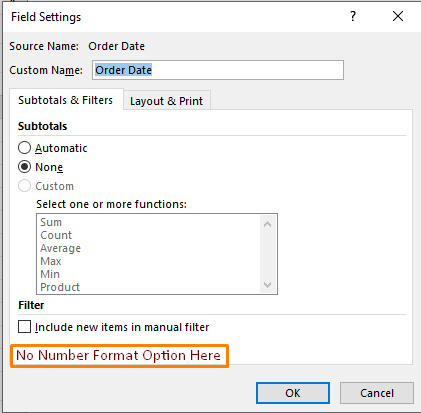
Si kastaba ha ahaatee, si loo helo Qaabka Lambarka > ikhtiyaarka lagu hagaajinayo nooc kasta oo qaabaynta ah, waxaad u baahan tahay inaad calaamadda ka saartid sanduuqa ka hor Ku dar xogtan Modelka Xogta ikhtiyaarka.
>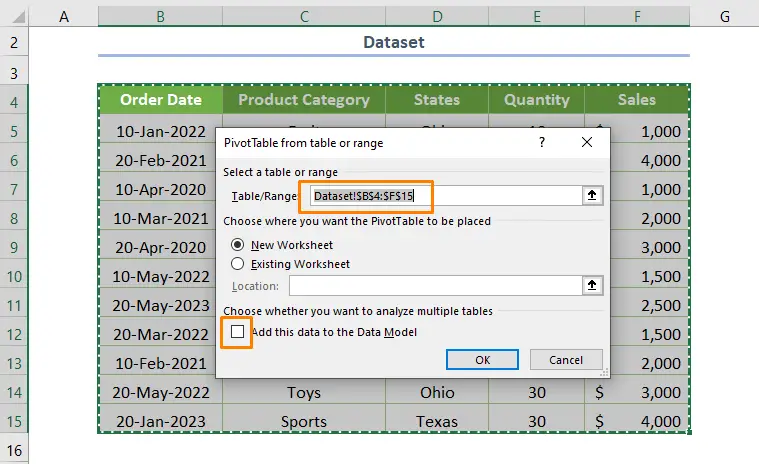 >> 3>> Hadda, Haddii aad gujiso Meelaha Goobta , xaqiiqdii waxaad heli doontaa Qaabka Lambarka ikhtiyaarka. Oo dhagsii ikhtiyaarka. >
>> 3>> Hadda, Haddii aad gujiso Meelaha Goobta , xaqiiqdii waxaad heli doontaa Qaabka Lambarka ikhtiyaarka. Oo dhagsii ikhtiyaarka. >  >>>>>>>>Sidaa darteed, waxaad heli doontaa sifada caadiga ah ee ikhtiyaarka Format Cells . Hadda, kaliya dooro qaabka aad rabto >
>>>>>>>>Sidaa darteed, waxaad heli doontaa sifada caadiga ah ee ikhtiyaarka Format Cells . Hadda, kaliya dooro qaabka aad rabto >  > > Ka dib markaad riixdo OK , waxaad heli doontaa Shaxda Pivot halka ay taariikhuhu ku jiraan dhidibka jiifka ahi waxa uu u yaalaa qaabkaaga la filayo. >
> > Ka dib markaad riixdo OK , waxaad heli doontaa Shaxda Pivot halka ay taariikhuhu ku jiraan dhidibka jiifka ahi waxa uu u yaalaa qaabkaaga la filayo. > qaabka Nambarka ikhtiraacida Shaxda Pivot tusaale ahaan. Hubaal, waxaad codsan kartaa doorashada qaabka taariikhda ee Pivot Table . >
> Nuxurkii La Xidhiidha: Sida Loo Beddelayo Foomka Taariikhda Taarikhda Aasaasiga ah ee US una beddelo UK gudaha Excel (3 siyood) >> Akhris la mid ah 3>
- > Sida qoraalka loogu beddelo taariikhda Excel VBA (5 Ways) >
- U beddelo taariikhda toddobaadka ee Excel (8)Hababka) >
- > Sidee Taariikhda loogu beddelaa dd/mm/yyyy hh:mm:ss Format in Excel
- Beddeli 7 Digit Julian Taariikhda ilaa Taariikhda Jadwalka ee Excel (3 Ways) >
- > Sida Loo Joojiyo Excel Tariikhaha Qaabaynta tooska ah ee CSV (3 Hababka)
Marka hore, waxaa laga yaabaa inaad la yaabto sababta aan uga hadlayo taariikh kooxaynta halkii aan ka samayn lahaa taariikhaha!
isku mid. Laakin adigoo isticmaalaya tan, waxaad si degdeg ah u heli doontaa wax soo saarka aad rabto haddii aad rabto inaad taariikhda u beddesho sanado, rubuc, bilo, ama wax la mid ah. > 29> 3.1. Taariikhaha Kooxeed ee BishaAdoo ka soo qaad inaad rabto inaad hesho xogta la soo koobay ee ku salaysan sanadaha oo aanad ku jirin taariikhaha dhabta ah.
>Si aad hawsha u fuliso, raac talaabooyinka isku xiga. 0>➤ Marka hore, dhagsii Xulashada Kooxda ee ku taal PivotTable Analyze tab intaad ku ilaalinayso cursor unug ka mid ah unugga Taariikhda Dalbashada (Labels Saf) . >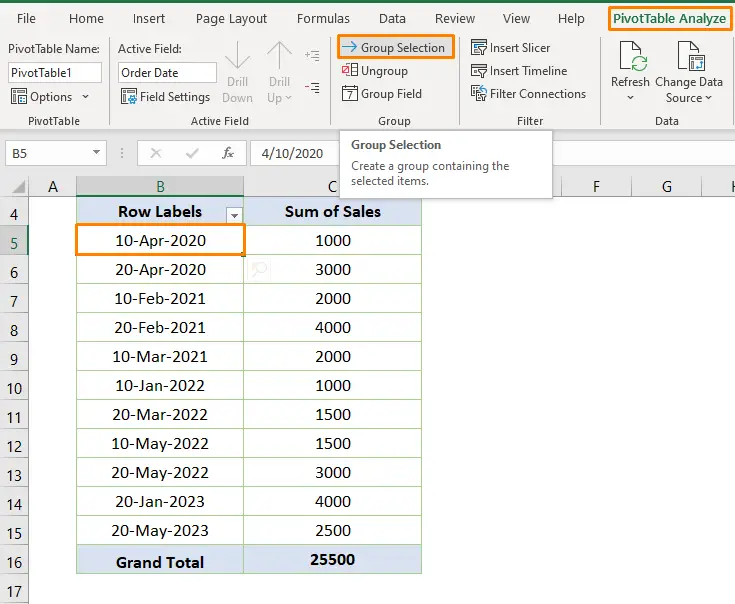 > ➤ Marka labaad, waxaad heli doontaa sanduuqa wada-hadalka ee soo socda oo kala ah Kooxaha . Oo ka dooro Sannadaha ikhtiyaarka
> ➤ Marka labaad, waxaad heli doontaa sanduuqa wada-hadalka ee soo socda oo kala ah Kooxaha . Oo ka dooro Sannadaha ikhtiyaarka >  >>
>>
3.2. Kooxaynta Rubuc iyo Bisha Isku-dar
Intaa waxaa dheer, waxaad dooran kartaa wax kasta oo ikhtiyaar ah oo ka mid ah Kooxaha sanduuqa wada hadalka. Xitaa waxaad heli kartaa xogtaku salaysan maalmo. Si kastaba ha ahaatee, tusaalahan soo socda, waxaan ku tusayaa codsiga la isku daray ee rubuc iyo bilaha
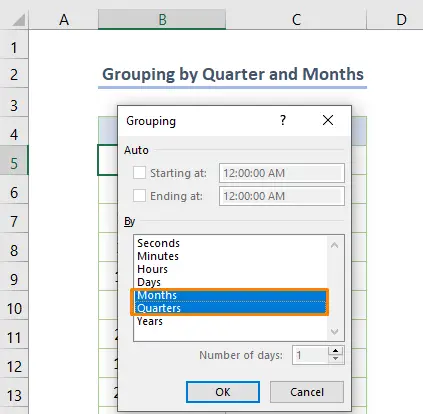 Wax-soo-saarku wuxuu u ekaan doonaa sidan soo socota.
Wax-soo-saarku wuxuu u ekaan doonaa sidan soo socota. 
Intaa dheer, haddii aad gujiso calaamadda lagu daray ka hor magaca bisha, waxaad heli doontaa taariikhaha. Markaa, waxaad isticmaali kartaa Qaabka Unugyada haddii aad rabto inaad mar kale qaabayso taariikhaha.
> > > 29> 3.3. Gelida Jaleecada Waqtiga
> > 29> 3.3. Gelida Jaleecada Waqtiga Intaa waxaa dheer, waxaad gelin kartaa Timeline Slicer halkii aad ka ahaan lahayd Taariikhda kooxaynta ee PivotTable Analyze tab.
0>Si aad tan u geliso waa inaad doorataa unug ku jira Taariikhda Dalbashada , ka dibna, dooro Insert Timeline ka Filter ribbon.  >
>
Runtii, nooca jadwaleeyaha wakhtigan wuxuu bixiyaa muuqaal muuqaal ah oo muuqda sidoo kale waxaad si fudud u heli kartaa wax soo saarka iyadoo lagu saleynayo dhammaan xilliyada aad haysato.
>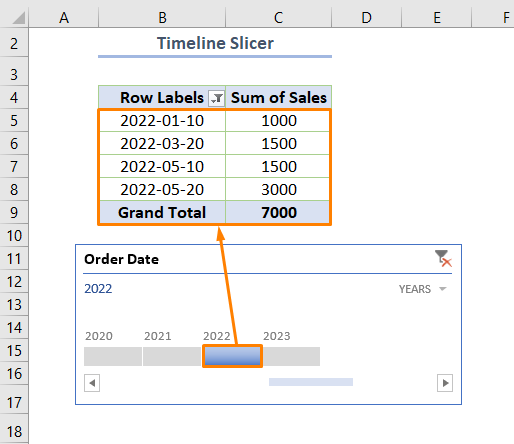
Sawirka kore, kaliya waxaan gujinayaa qaabka midab-cawlan ee ka hooseeya 2022, iyo jeexjeexaha wakhtiga wuxuu muujinayaa dhammaan wadarta iibka ee sanadka ilbiriqsiyo gudahood.
>Akhri Wax badan: Ka saar wakhtiga Taariikhda ee Shaxda Pivot ee Excel (Tallaabo Talaabo Talaabo ah Falanqaynta)
Haddii aad rabto in aad isticmaasho shaqada Excel si aad u bedesho qaabka taariikhda, waxaa laga yaabaa inaad si fudud u dhammayso hawsha.
Si aad wax u samayso, waa inaad ku darto tiir caawiye tusaale. Taariikhaha la qaabeeyey halkaas oo aad isticmaali karto TEXT shaqada iyo qaacidada C5 unuggu waa -
> > =TEXT(B5,”dd/mm/yyyy”) > Halkan, B5 waa unugga bilawga ah ee Taariikhda Dalabka iyo dd/mm/yyyy waa qaabka taariikhda.
>39>
Hadda, waa inaad dib u cusboonaysiisaa Pivot Table . Oo waxaad u baahan tahay inaad gujiso Cusbooneysii ikhtiraacida PivotTable Analyze tab si sax ah.
 >
>
Marka, waxaad u baahan tahay inaad ka saarto hore Taariikhda Dalabka goobta. Taa bedelkeeda, waa inaad ku darto Taariikhaha la qaabeeyey goobta Safka eega
> > > Muddo gaaban, waxaad heli doontaa waxaad rabto. qaabka taariikhda.
> > Muddo gaaban, waxaad heli doontaa waxaad rabto. qaabka taariikhda.  >
>
> Wax dheeraad ah ka akhri:
Sida loo isticmaalo Formula si loogu beddelo qaabka taariikhda Excel (5 Hababka)Waxyaabaha la Xasuusto
Marka aad wax ka beddelayso qaabka taariikhda, waa inaad ka taxaddartaa Qaabka Xogta . Tusaale ahaan, waxa aad hubin kartaa in ikhtiyaarka caadiga ah ee daaran Modelka Xogta mid kasta miiska Pivot la hubiyay iyo in kale.
>Haddii aad rabto in aad beddesho taariikhda qaabka adigoo isticmaalaya Nambarka Qaabkaka dooro Meel Settings, hubi inaad calaamadda ka saartid sanduuqa ikhtiyaarka caadiga ah (midab huruud ah sawirka soo socda).Waxaa xusid mudan, inaad si fudud u aadi karto Excel Options adigoo gujinaya File > Options .
> > 3>
> 3>Gabagabo
Taasi waa dhammaatayfadhiga maanta. Sidan ayaad ku bedeli kartaa qaabka taariikhda Pivot Table ee Excel. Waxaan si adag u aaminsanahay in maqaalkani uu sheegi doono safarkaaga Excel. Si kastaba ha ahaatee, haddii aad qabto wax su'aalo ah ama talooyin, fadlan la wadaag iyaga qaybta faallooyinka.

